Min iPhone 6 viste meddelelsen "Din SIM sendte en tekstmeddelelse", da jeg opgraderede til iOS 8.2, og den er begyndt at vises på min iPhone hvert par timer i cirka en uge nu. Hvad betyder det? Sådan løses problemet "Din SIM sendt en tekstmeddelelse"?
Mange iPhone-brugere klager over, at de modtager beskeden "Dit SIM-kort har sendt en sms" efter iOS-opdateringen. Desuden vises "Dit SIM-kort sendte en tekstbesked" gentagne gange på iPhone 15/14/13/12/11/XS/XR/X/8/7. I dette indlæg viser vi dig, hvordan du stopper "Dit SIM-kort har sendt en sms". Bare fortsæt med at læse for at finde den bedste løsning.
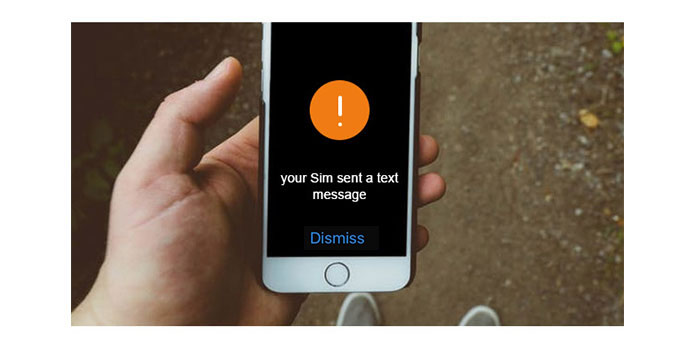
Din SIM har sendt en sms
Under de fleste omstændigheder kan du bare ignorere meddelelsen "Din SIM har sendt en tekstmeddelelse". Det ser ud til, at dette sker, når SIM forsøger at kontakte operatørens opdateringsserver. Og du vil ikke se det igen. Hvis du stadig får beskeden fra nu og da, kan du tage den næste guide til at løse problemet "Din SIM har sendt en tekstmeddelelse".
1Lås din iPhone op, og åbn appen "Indstillinger".
2Tryk på "Generelt"> "Om". Bliv på siden et stykke tid, den beder om en operatøropdatering.
3Fuldfør transportøren opdatering for at løse problemet "Din SIM sendte en tekstmeddelelse".
Gå ikke glip af: Sådan skjules tekstbeskeder på iPhone
Opdatering af dine operatørindstillinger genstarter ikke din iPhone. Mange problemer kan løses ved at genstarte iPhone (den samme situation findes overalt, f.eks. Computer, tv, endda lys ...), fordi det vil opdatere dataene på den. Fortæl mig ikke, at du ikke ved, hvordan du genstarter din iPhone. Jeg tror ikke på det.
"Din SIM sendte en tekstmeddelelse" ... Dette problem sker, fordi der er nogen kommunikation mellem din iPhone og din transportør. Så det fungerer muligvis at skubbe ud og indsætte dit SIM-kort på din iPhone.
Dette er ikke en stærkt anbefalet måde. Nulstilling af dine netværksindstillinger kan muligvis stoppe meddelelsen "Din SIM har sendt en tekstmeddelelse" i at dukke op. Men prisen for denne mulighed er at nulstille alle indstillinger på dit netværk, inklusive Bluetooth, mobilindstillinger, WIFI, VPN osv.
Hvis du stadig vil gøre det, skal du bare gå til Indstillinger - Generelt - Nulstil - Nulstil netværksindstillinger, og indtast derefter din adgangskode.
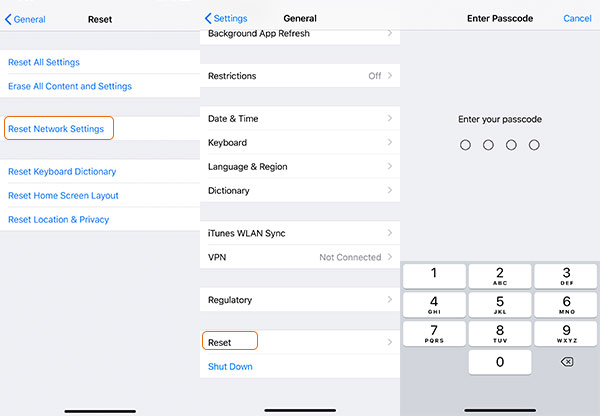
Sammenlignet med denne risikable operation foretrækker jeg at vælge en sikker måde at løse dette problem på, ligesom følgende metode.
iPhone systemgendannelse er designet til at løse dit iOS-system til det normale. Det kan redde din iPhone fra mange situationer, f.eks iPhone fast på Apple logo, iPhone sort skærm, iPhone frossetosv. Følgende er detaljerede trin.
Trin 1. Download og installer. Tilslut din iPhone med computeren. Vælg iOS Systemgendannelse fra hovedgrænsefladen.
Trin 2. Sæt din iPhone i DFU-tilstand. Handlingen på forskellige iPhone-typer er forskellige. Bare følg, som programmet fortæller dig.

Trin 3. Download firmwarepakke. Vælg din iPhone-type, kategori, iOS-version og anden info, og download den rigtige firmwarepakke.

Trin 4. Når firmwaren er downloadet, reparerer iOS Systemgendannelse automatisk din iPhone til normal. Derefter vender din iPhone tilbage til normal tilstand.

Det har en stor mulighed, at din trådløse operatør hjælper dig med at stoppe beskeden vises. Bare ring op og fortæl dem om dit problem, de vil fortælle dig, hvordan du gør det. Her tager vi AT&T: som et eksempel. Alligevel sker det mest med AT&T-brugere… En ven online har delt de trin, som AT&T: havde fortalt ham.
Faktisk ved jeg ikke grunden. Men du kan prøve eller ringe til & T selv.
Det er nummer 1- (800) -331-0500.
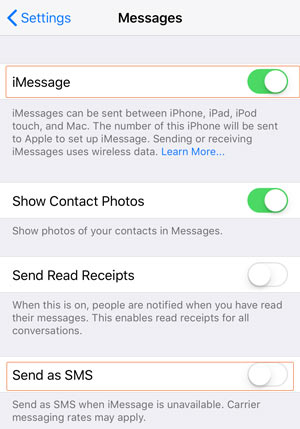
Nogle gange vises, når du opdaterer til en eller anden iOS-version, problemet. Efter udgivelsen af den næste version skal du bare opdatere din, og meget muligt får du problemet rettet. Fra vores undersøgelse har vi fundet, at problemet "Din SIM sendte en tekstmeddelelse" forekommer mest i iOS 8, nærmere bestemt iOS 8.2.
Ligesom vi sagde i metode 2, er genstart altid nyttigt. Genstart af dit netværk opdaterer netværksdataene. Sammenlignet med metode 4 er det meget mere sikkert at genstarte dit modem eller den trådløse router.
1. Sluk for dit modem eller den trådløse router helt.
2. Tag netledningen ud, eller tag netværkskablet ud.
3. Vent mindst 30 sekunder.
4. Sæt dem i igen, og tænd for dit modem eller den trådløse router.
Når du har kontrolleret, at alle lysene er normale, kan du kontrollere på din iPhone, om problemet er løst.
1. Gemmer dit SIM-kort tekstbeskeder?
Nej. Tekstbeskeder gemmes på din telefon og ikke på dit SIM-kort. Hvis nogen lægger dit SIM-kort i deres telefon, kan de ikke se de tekstbeskeder, du har modtaget på din telefon.
2. Hvordan ved jeg, om der blev modtaget tekstbeskeder?
Når du sender en tekstbesked, kan du trykke og holde på beskeden og vælge Vis meddelelsesoplysninger. Hvis din sms blev modtaget, vises status modtaget eller leveret.
3. Sådan repareres iPhone siger intet SIM?
Da du fik beskeden om det Intet SIM-kort installeret, kan du deaktivere flytilstand, genstarte iPhone, kontrollere SIM-kort eller opdatere transportørindstillinger.
Vi vil meget gerne tilbyde nyttige løsninger på de problemer, du har mødt. Tjek vores websted, så finder du mange fejlfindingsartikler. I tilfælde af at du har andre gode ideer, så fortæl os det ved at lade din kommentar nedenfor.